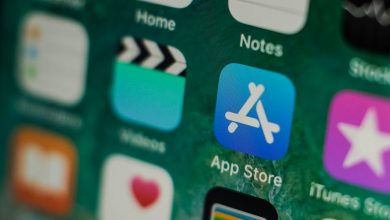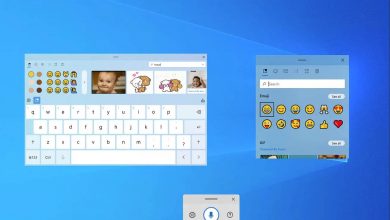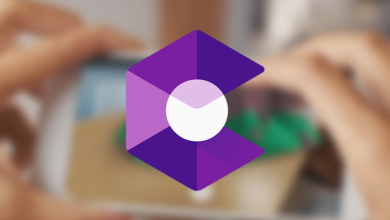مصحح الأخطاء في مستندات قوقل يصل جميع مستخدمي G Suite
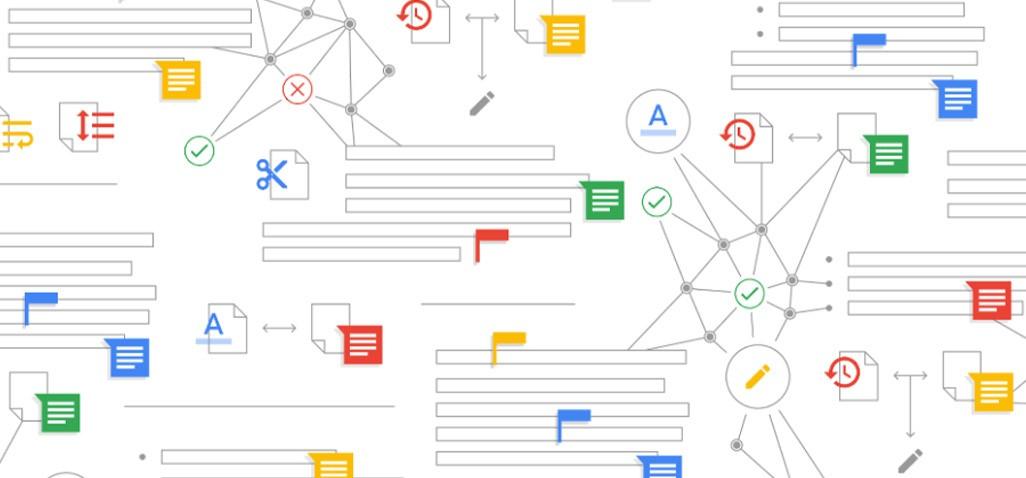
سرعة الكتابة أو الترجمة ينتج عنها في الكثير من الأحيان أخطاءً إملائية أو نحوية وربما تنتج الأخطاء من ضعف الترجمة أيضًا، لكن دائمًا ما يكون الأمر صعبًا لمعرفة صحة وقوة النص بشكل تلقائي، وهو الأمر الذي جعل قوقل تضع ثقلًا كبيرًا على تطوير أدوات ذكاء اصطناعي لتوفيرها في تطبيق المستندات الخاص بها.
كانت الشركة قد طورت خاصية في يوليو الماضي تعتمد بشكل كبير على الذكاء الاصطناعي تقوم على تحديد أماكن الأخطاء لتصحيحها وأطلقتها لمستخدمي حزمة G Suite لكن كان يتم تفعيلها من قبل المسئولين المشتركين لباقي فريق العمل، أما الآن فقد أتاحت الشركة الأداة لجميع مستخدمي الحزمة.

وبهذا التوسع، فإن اقتراحات تعديل الكلمات والجمل ستبدأ بالظهور ضمن خطوط حمراء أسفل الكلمات وستظهر اقتراحات استبدالها بكلمات أخرى في الأعلى أو من خلال النقر بالزر الأيمن ضمن قائمة الخيارات المنسدلة.
هذه الميزة كانت حكرًا لمستخدمي G Suite للأعمال، لكنها ستصل لباقي مشتركي الحزمة لاحقًا من سواء بالاشتراك الأساسي أو الشركات وغيرهم.